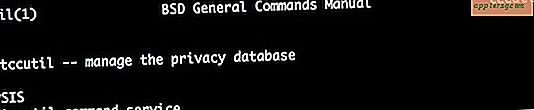So senden Sie Live-Fotos als animiertes GIF von iPhone oder iPad

Das iPhone und iPad verfügt über eine wenig bekannte Fähigkeit, Live-Fotos in animierte GIFs zu konvertieren, indem sie an ausgewählte Freigabemethoden gesendet werden.
Dieser Ansatz, um ein Live-Foto als GIF zu teilen, ist großartig, da es im Grunde überhaupt keinen Aufwand erfordert und sicherlich einfacher und schneller ist, als eine App zu verwenden, um Live-Fotos in GIF zu konvertieren.
Lesen Sie weiter und erfahren Sie, wie Sie Live-Fotos ganz einfach als animiertes GIF senden und teilen können.
Um dies selbst zu versuchen, benötigen Sie ein Live-Foto (oder mehrere zur Auswahl). Sie können immer zuerst ein paar Live-Fotos mit Ihrer iPhone- oder iPad-Kamera machen.
So teilen Sie ein Live-Foto als animiertes GIF von iPhone oder iPad
Angenommen, Sie können ein Live-Foto erstellen, können Sie Live-Fotos als animierte GIFs teilen und senden.
- Tippen Sie in der Fotos App auf iOS auf und wählen Sie das Live-Foto aus, das Sie in ein animiertes GIF konvertieren möchten
- Wischen Sie auf dem Live-Foto nach oben, um auf die zusätzlichen Optionen für Live-Fotoeffekte zuzugreifen
- Wählen Sie "Loop" oder "Bounce" auf dem Effektbildschirm, je nachdem, welches für Ihr Foto oder den gewünschten GIF-Effekt am besten geeignet ist
- Tippen Sie nun wie gewohnt auf die Sharing / Action-Schaltfläche (es sieht aus wie eine Box mit einem Pfeil, der aus der Spitze fliegt)
- Wählen Sie "Mail"
- Füllen Sie die E-Mail wie gewohnt aus, an wen auch immer Sie das Live-Foto als animiertes GIF senden möchten, dann klicken Sie auf "Senden" *





Das Live Photo wird automatisch in ein animiertes GIF konvertiert, sodass der Empfänger das Bild unabhängig von der Plattform als Animation betrachten kann. Stellen Sie sicher, dass Sie Live-Fotoeffekte wie Bounce oder Loop verwenden.
Das ist großartig, weil Sie damit ein animiertes Bild an jemanden auf einem Windows- oder Android-Gerät senden können, oder an jede andere Plattform, die Live-Fotos nicht unterstützt (was außerhalb des modernen Apple-Betriebssystems liegt).
* Sie können sich auch das Live-Foto per E-Mail senden, wenn Sie eine einfache Live-Foto-zu-animierte GIF-Konvertierung durchführen möchten.
Eine Sache jedoch ist, dass die resultierenden animierten GIF-Dateien ziemlich groß sind, obwohl sie eine niedrige Auflösung haben, da sie eine hohe Bildrate zu priorisieren scheinen. Beispielsweise können Sie problemlos mit einem 640 x 480 Pixel großen animierten GIF, das aus einem Live-Foto mit 6, 5 MB konvertiert wurde, viel größer als nötig arbeiten.
Die folgenden animierten GIF-Bilder wurden mithilfe der Live-Foto-Konvertierung mithilfe dieser Freigabemethode erstellt und sind in Bezug auf die Dateigröße bei 4, 7 MB und 6, 4 MB recht groß.
1: 
2: 
Vielleicht wird iOS eines Tages die native Fähigkeit erhalten, Live-Fotos direkt aus einer Menüoption in animierte GIFs zu konvertieren, aber für den Moment existiert diese Option nicht. Wie bereits erwähnt, können Sie mit einer App ein Live-Foto in ein animiertes GIF konvertieren oder Sie können sich das Bild per E-Mail senden und das animierte GIF speichern. Sie können auch die Workflow-App verwenden, mit der Sie mit wenig Aufwand auch ein Animoji in ein GIF konvertieren können.
Kennen Sie weitere Tipps oder Tricks, um Live-Fotos als animierte GIF-Dateien zu teilen? Lass es uns in den Kommentaren wissen!